有時,在win7系統中,我們需要使用桌面圖示和工作列來快速開啟應用程式或電腦設定。如果win7電腦桌面圖示和下方工作列都消失了怎麼辦呢?下面小編就教大家win7電腦桌面圖示和下方工作列消失的解決方法。
1、如果螢幕上已經什麼都沒有的話,那麼咱們就如法通過屏幕上的任何圖標來進行操作了,這個時候我們可以用快捷鍵Ctrl Alt Delete即可調出任務管理器視窗。
2、切換到【進程】選項卡,如下圖所示。
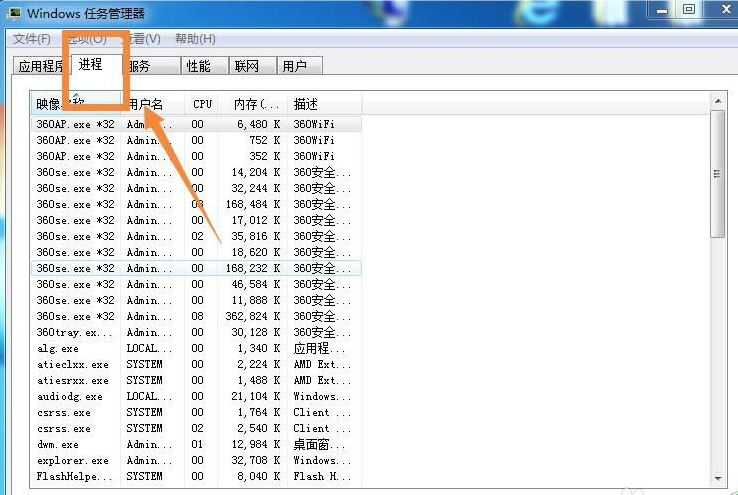
3、然後再找到下方的【explorer.exe】,將explorer.exe結束進程。
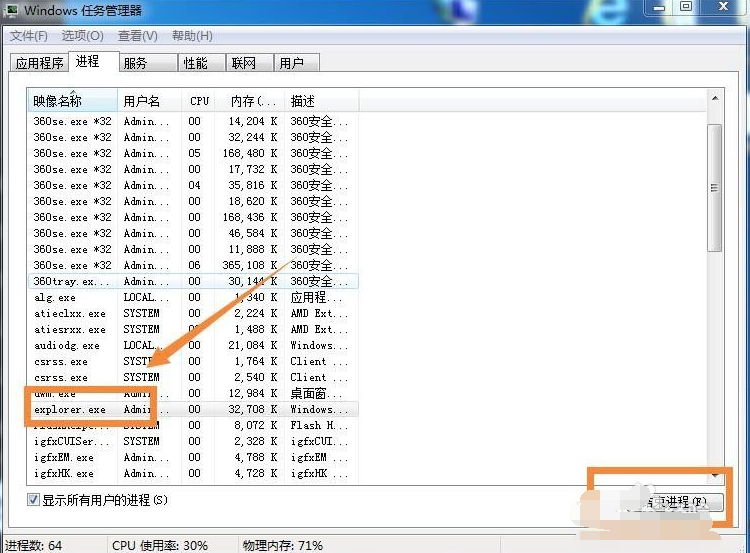
4、依序點選【檔案-新任務】。
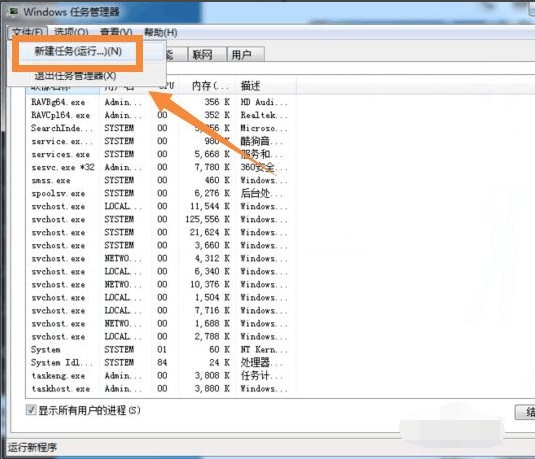
5、會彈出一個【建立新任務】窗口,如下圖所示。
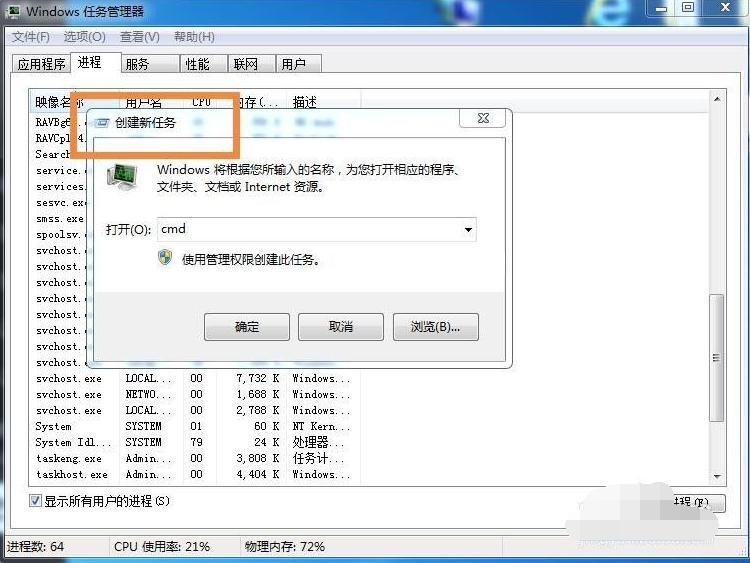
6、然後再輸入【explorer】,再點選【確定】按鈕即可。
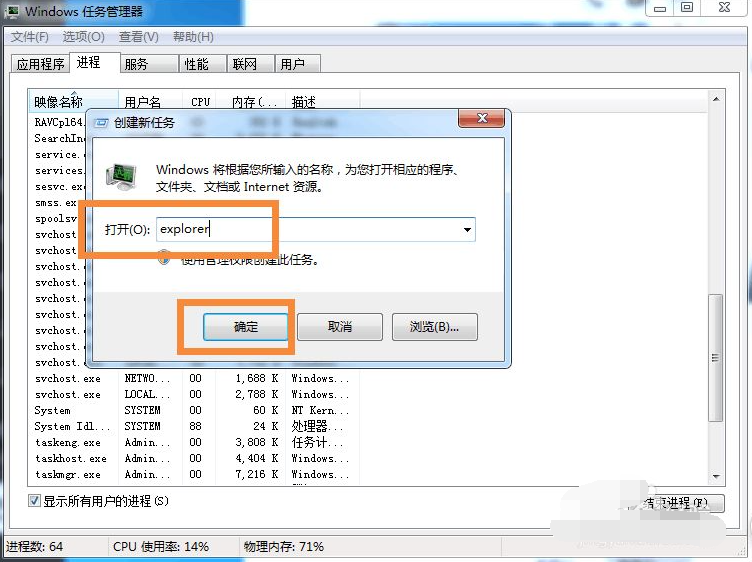
以上便是win7電腦桌面圖示和下方工作列消失的解決方法,操作非常簡單,有需要的小伙伴可以按照教程進行操作哦。
以上是win7電腦桌面圖示和下方工作列都消失了怎麼辦的詳細內容。更多資訊請關注PHP中文網其他相關文章!




